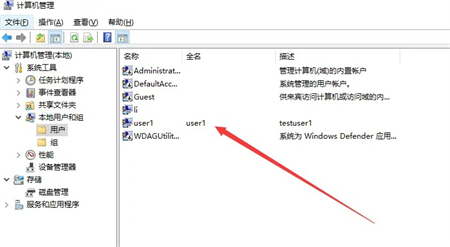windows10如何创建新用户呢,新用户的功能可以让用户进行另外的操作,用户如果需要使用的话一般的方法十分的慢并且还要设置很多步骤,所以这里提供了一个非常快速的创建新账户的方法,下面就是关于windows10如何创建新用户方法介绍的内容,用户们按照此方法设置就可以完成了。
windows10如何创建新用户
1.首先在桌面上右键此电脑,选择“管理”(如果桌面上没有“此电脑”的话,下方链接有教程)
2.在左侧选项栏中 依次点击 本地用户和组-->用户-->右键 选择 新用户
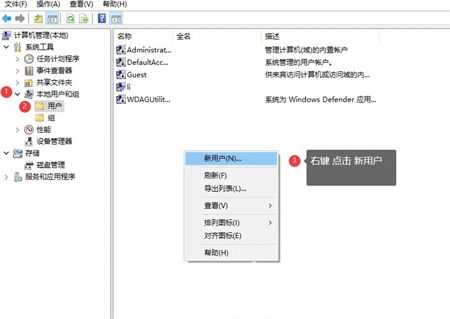
3.在创建用户界面,依次键入 用户名-->密码-->确认密码-->创建
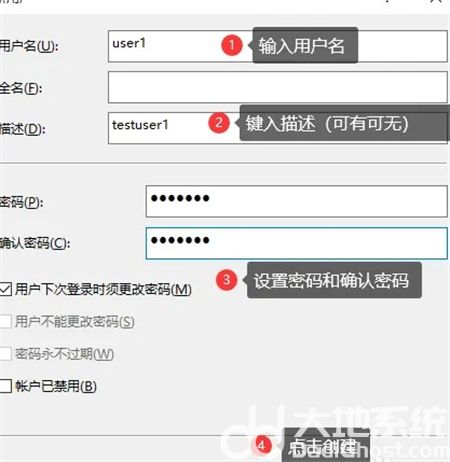
4.这里用户就创建好了